
納得の大人気!動画編集アプリ「Inshot」 〜使ってみたシリーズVol.2〜
こんにちは。
VideoWorks事務局の藤田です。
普段、スマホアプリで編集をしているという方はいるでしょうか?
スマホで動画編集できる多種多様なアプリが登場して、TikTokなどSNSにアップする動画はスマホアプリで手軽に編集する人がほとんどですよね。
スマホアプリでどこまでできるのか気になったので、今回は動画編集アプリの中でも人気の高い「Inshot」を私・藤田とプロデューサーの毛利さんが使ってみました!
動画編集・加工アプリ「Inshot」とは?
動画編集・加工の他に画像加工もできるスマホ編集アプリで、App Storeだけでも48.8万件のレビューがついておりそのほとんどが高評価です。
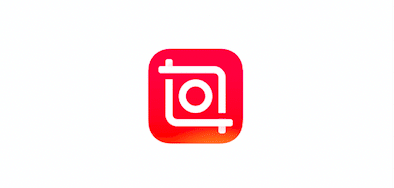
noteやTwitterでも「Inshotかなり使える!」という声が多く見られました。
無料で使えるアプリですが、今回は有料版「Inshot Pro」(年間1,400円)の3日間無料体験版で使ってみました。
「Inshot」早速使ってみた
(藤田)「使ってみた」第二弾、よろしくお願いします!
(毛利)お願いします。今日は何の動画を作りますか?
(藤田)私の娘がもうすぐ誕生日なので、家族で楽しむ用の娘の動画を作ります!
(毛利)やる気出ますね。
まずは編集したい動画を選んでタイムラインに乗せます。
アプリ立ち上げから動画を選んでタイムラインに乗せるまでにかかった時間は約5分(どの動画を使うか悩んだ時間は除きます)。操作が分かりやすく迷うことがなかったのでかなり手軽に感じました。
動画を編集する
動画をカットする
動画を好きな尺にカットしていきます。
(毛利)イン点打ってハサミマークでカットできますか?
(藤田)ハサミマークの「プレカット」をタップすると、さらに「トリミング」か「カット」か「スプリット」の選択肢が出てきますね。この前後のバーで伸ばしたり縮めたりできます。
(毛利)バツっとカットできないかな。
(藤田)タイムライン上で合わせているところでバツっとカットするのは「スプリット」でできました!
(毛利)勢いつけて編集もできますね。
トランジションをつける
(毛利)トランジションつけてみましょう。
(藤田)うわ、すごい種類あります!
(毛利)オバケみたいなやつなんですか?
(藤田)うわっ!
(毛利)怖い怖い!
(藤田)子供の動画に使うやつじゃないですね。
(毛利)でも面白い。
(藤田)トランジションは「光」にしてみます。
(毛利)ふわっとした雰囲気がいいですね。
音を編集する
(藤田)自分の声は入れたくないのでボリューム下げられるかやってみます。
(毛利)ミュートにできそうですね。
(藤田)でも子供の声は生かしたい・・・
(毛利)ポイント打ってフェードできないかな?
(藤田)あ、できました!アプリでここまで調整できるんですね。
(毛利)自由度高いですね〜。
(藤田)でも音編集しようとして切り出すと元の動画と離れちゃいますね。
(毛利)ここまでできたらロックできそうですけどね。
(藤田)要研究ですね。
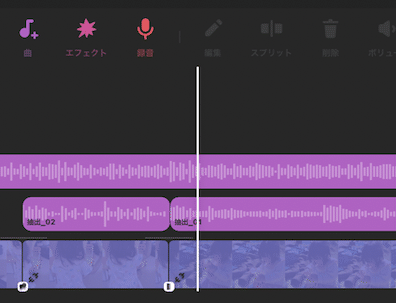
(藤田)BGMはアプリ内にもフリーで使える音源が用意されていますね!効果音も用意されてます。
(毛利)録音もできるんですね。
(藤田)わざわざ他のツールに移動しなくてもInshotで完結できるのがいいですね。
画角を変える
(藤田)この「キャンバス」って何でしょう?
(毛利・藤田)あっ!
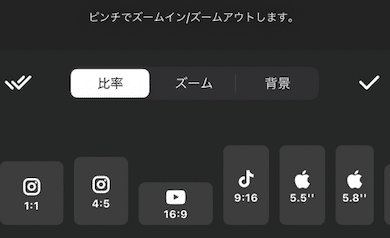
(藤田)このタイミングで画角変えられるんだ・・・!すごい!
(毛利)めちゃくちゃ便利ですね〜!
(藤田)例えば16:9を選ぶと縦撮りした素材の両端は、デフォルトではその素材を拡大・ぼかした動画が背景に入りますね。
(毛利)背景選べますね。
(藤田)Inshotが提供している背景画像ですね、グラデーションや柄ものも色々あって楽しいですね。
私はスマートフォンで横撮り・縦撮り両方なので、それを両方同じ動画に入れられるのはすごく便利です。
動画を加工する
(藤田)このステッカーが気になってます。
(毛利)うさ耳つけてみましょう。
(藤田)娘が動くとうさ耳が置いてきぼりになっちゃいますね。
(毛利)スタンプを追従させられないですかね?
(藤田)アプリでそこまでできるんでしょうか…
(毛利)キーフレーム打って、うさ耳を移動させたいところに動かして、またキーフレーム打ってみたらどうですか?
(藤田)うわ〜!うさ耳ちゃんとついてきました!
(毛利)めちゃくちゃできますね…!
(藤田)多機能すぎて無料期間では使い倒せないですね。
(毛利)これで年間1,400円は安いですね。
この後無料期間中に解約はせず、有料版で毎日スキマ時間に編集・加工しています。8月の娘の誕生日までに家族で楽しめる娘の誕生日動画を完成させたいです。
おわりに
他にも、動画のズームがピンチで簡単にできたり、おしゃれ・面白いエフェクトを乗せられたりと様々な機能がありましたが、どれもスマートフォンアプリならではの操作感で使用することができました。
個人で編集・加工を楽しむならアプリで手軽にできる時代になりました。
皆さんもご興味があればぜひインストールして使用してみてください。
よければ「いいね」「フォロー」してください!
SNSでシェアしていただけるとさらに喜びます。
